Einfügen von Skripten aus dem E+-Katalog in das Effekte-Bedienfeld
Sie können die öfter benötigten Skripten aus dem Katalog von E+ unmittelbar in das Effekte-Bedienfeld einfügen. Danach können Sie sie mit einem Doppelklick auf die jeweilige Skriptminiatur starten.
1. Öffnen Sie den Dialog „Skripten“, wählen Sie in der Liste das benötigte Skript aus und klicken Sie auf ![]() . In dem Beispiel auf Screenshot 1 fügt der Autor das Skript „Farbmischer“ in das Effekte-Bedienfeld ein.
. In dem Beispiel auf Screenshot 1 fügt der Autor das Skript „Farbmischer“ in das Effekte-Bedienfeld ein.
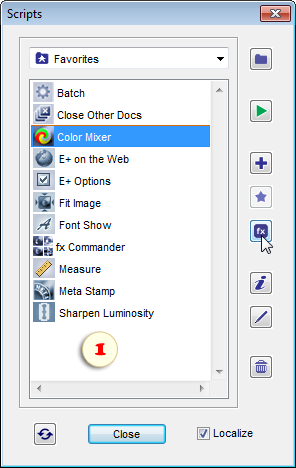
2. Im Dialogfenster, das erscheint, ändern Sie bei Bedarf die Bezeichnung und den Bereich, in dem der neue Effekt erscheinen soll. Klicken Sie auf „OK“.
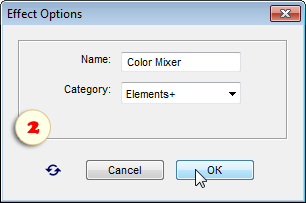
3. Um hinzugefügte Befehle ins Effekte-Bedienfeld aufzunehmen:
- Schließen Sie Photoshop Elements
- Suchen Sie im Dateiverzeichnis ihres Computers den Ordner mit den Lokalisierungen von PSE
- Entfernen Sie die Datei „MediaDatabase.db3“ (die Cache-Datei von PSE)
- Starten Sie Photoshop Elements neu und warten Sie einige Minuten, bis das Programm seinen Cache umgeschrieben hat.
Hinweis. Wenn Sie die Cache-Datei nicht gleich finden können, starten Sie das Skript „fx Commander“, und verwenden Sie den Befehl „MediaDatabase finden“.
4. Öffnen Sie im Effekte-Bedienfeld die Registerkarte „Fotoeffekte“ und wählen Sie im Dropdown-Menü die Kategorie, der das neue Skript angehören soll.
5. Klicken Sie zweimal auf die Miniatur des Skriptes, um es auszuführen (Abb. 3).
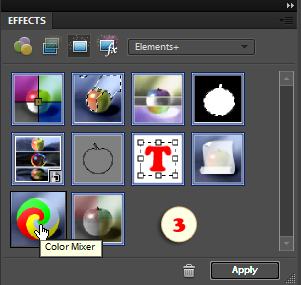
Siehe auch: „Einen E+-Befehl in das Effekte-Bedienfeld einfügen“.